La creazione di una nuova adozione può essere avviata da diversi punti dell’applicativo, un primo punto consiste nel menu principale di sinistra, dove selezionando la voce “Avvia adozione” della sezione “Gestione adozioni” viene mostrata la seguente maschera:
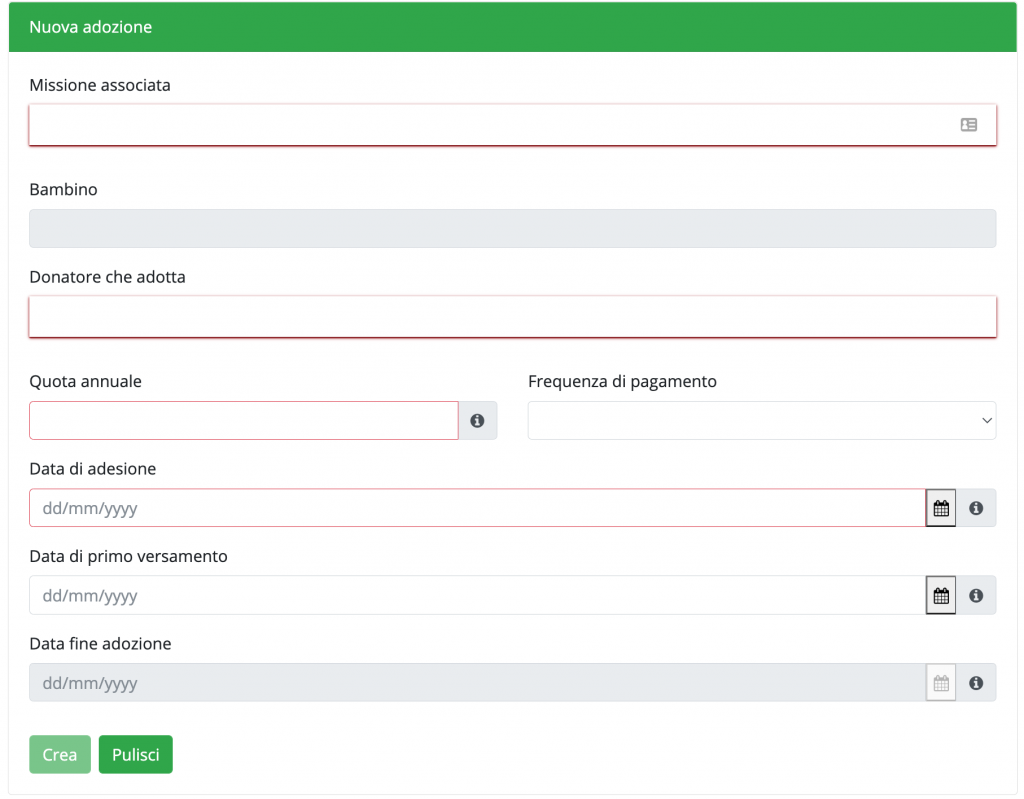
Per creare una nuova adozione sarà necessario:
- indicare la missione a cui è associato il bambino in adozione, si noti che fino a che non viene indicata la missione il campo “Bambino” risulta disattivato. Una volta indicata la missione il campo “Bambino” risulterà attivo con un’indicazione di quante schede risultano disponibili. Si ricorda che una scheda bambino è disponibile per una nuova adozione solo se non ha in corso un’adozione attiva già associata.
- Indicare il bambino che verrà adottato, la ricerca è possibile solo quando è selezionata la missione, il campo “Bambino” ha un funzionamento ad auto-completamento, quindi è sufficiente indicare alcuni caratteri del nome del bambino e selezionarlo dalla lista mostrata.
- Indicare il donatore che supporterà l’adozione, anche questo campo ha un funzionamento ad auto-completamento.
- Indicare la quota annuale, ossia l’ammontare della quota che in un anno deve versare il donatore.
- Indicare la frequenza con cui il donatore si impegna a versare la quota nell’arco dell’anno (mensile, bimestrale, trimestrale, ecc). In funzione del tipo di monitoraggio impostato sulla missione associata, questo campo può risultare obbligatorio o no.
- Indicare la data di adesione del donatore, ossia il giorno in cui il donatore ha comunicato di voler sostenere l’adozione.
- Data di primo versamento: questo è l’attributo più importante e rappresenta la data dalla quale il sistema comincerà a calcolare le scadenze annuali. Non è necessario valorizzarlo in fase di creazione dell’adozione, in quanto verrà valorizzato automaticamente alla registrazione del primo versamento.
Una volta compilati almeno i campi obbligatori e selezionato il pulsante “Crea” il sistema mostrerà la maschera di riepilogo dell’adozione appena creata.
Di seguito si riporta un esempio di schermata di dettaglio di un’adozione:
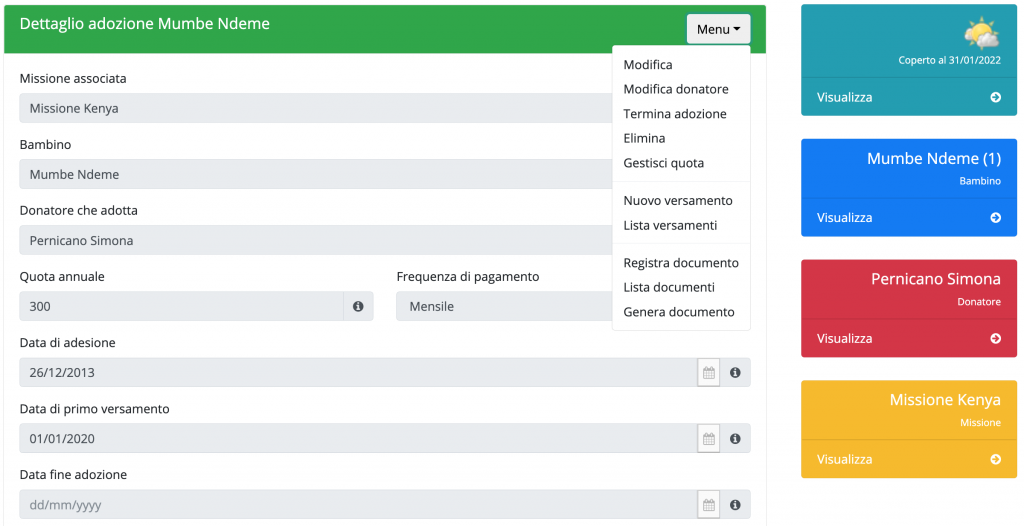
Come consuetudine nel sistema, anche questa schermata consente di accedere a tutti gli elementi collegati all’adozione, come ad esempio la scheda del bambino in adozione, il dettaglio del donatore, l’elenco dei versamenti già registrati.
All’interno del primo pannello di navigazione sulla destra, viene riportata fino a che data l’adozione risulta coperta e lo stato (tramite un’immagine “meteorologica”) della stessa.
Dal menu contestuale, che nella precedente immagine appare aperto, è possibile accedere ad una serie di funzionalità legate all’adozione, tra cui quella che consente di cancellare l’adozione oppure di terminarla. Terminare un’adozione significa che il bambino risulterà di nuovo disponibile ad una nuova adozione, ma le informazioni relative all’adozione non verranno perse.
Per terminare un’adozione, dal dettaglio della stessa, sarà necessario selezionare la voce “Termina adozione”, verrà visualizzato il segunete pannello:
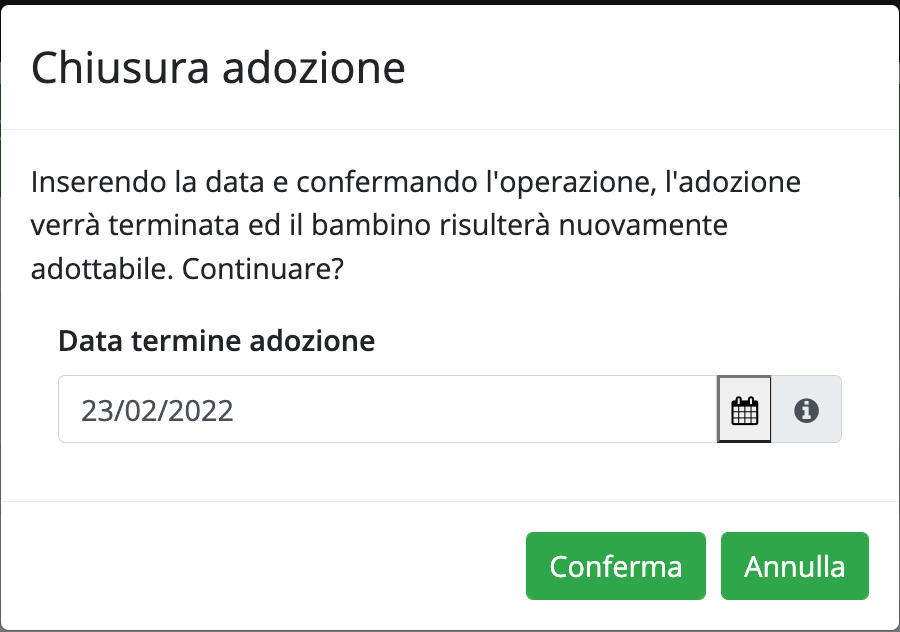
In particolare verrà richiesto di indicare la data di chiusura dell’adozione, una volta terminata l’adozione sarà comunque consultabile sia dall’apposito elenco che dal dettaglio del bambino coinvolto.
Anno di inizio del monitoraggio
Nel caso un’adozione abbia degli anni passati non coperti, ma si desideri comunque considerarli come “coperti”, è possibile indicare l’anno in cui il sistema inizia a monitorare le adozioni. Per fare ciò è possibile, nalle form di modifica (unicamente in modifica, non in creazione) di un’adozione, tramite il campo “Anno di inizio monitoraggio” indicare l’anno da cui il sistema comincerà a monitorare i versamenti.